In de nieuwste versie van Google Chrome is de prominente downloadbalk onderin de browser vervangen door een downloadpictogram in de rechterbovenhoek.
Dit downloadpictogram is minder zichtbaar en daardoor ook niet makkelijk aan te klikken. Nog steeds zijn er veel mensen die alles liever bij het oude laten en hierom de downloadbalk onderin terug willen.
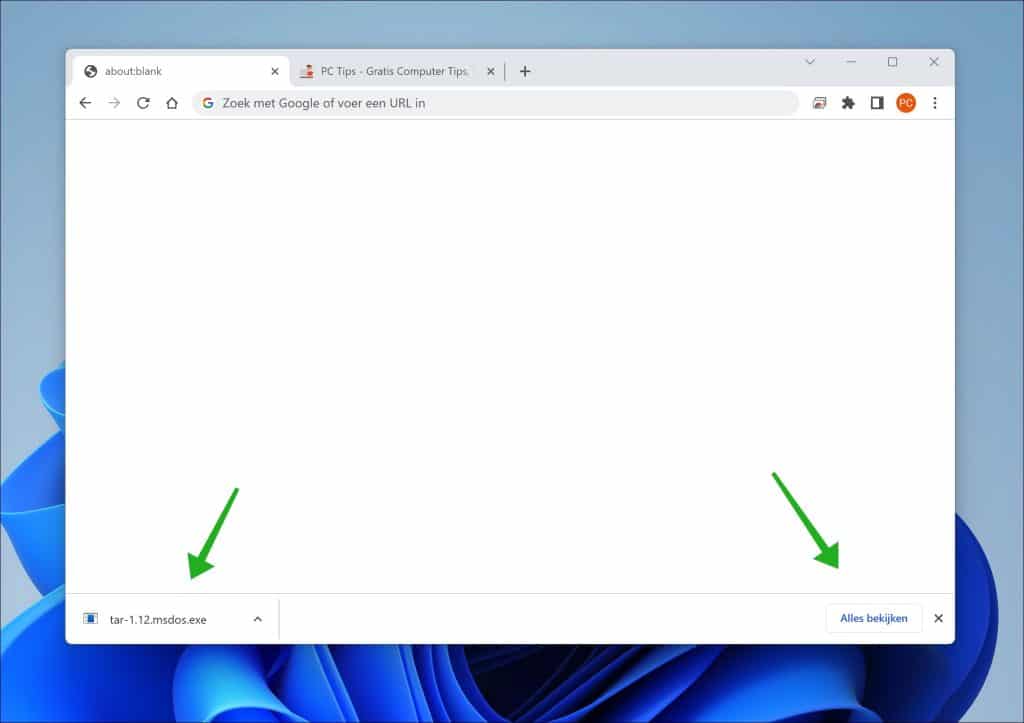
Dit is mogelijk door in Google Chrome in de verborgen instellingen een bepaalde instelling aan te passen. Hoe dit werkt leest u in deze gids.
Google Chrome download balk onderaan terugzetten
Om te beginnen opent u de Google Chrome browser. In de adresbalk type:
chrome://flags/
In de zoekbalk zoekt u naar “download bubble”. U wijzigt vervolgens de volgende twee experimentele opties naar “disabled”.
- Enable download bubble
- Enable download bubble v2

Klik vervolgens rechtsonderin op “Relaunch” om de Chrome browser te herstarten. Na de herstart ziet u dat de downloadbalk onderin weer terug is en dat het downloadpictogram rechtsbovenin is vervangen.
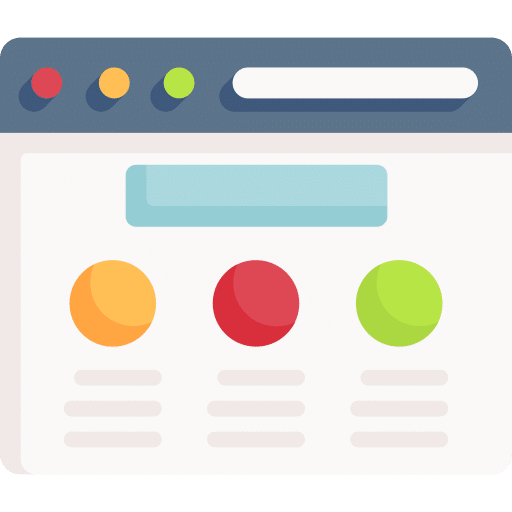
Google maakt zich op voor een opvallende ontwerpupdate in Chrome. Er zijn experimentele opties in de verborgen instellingen…
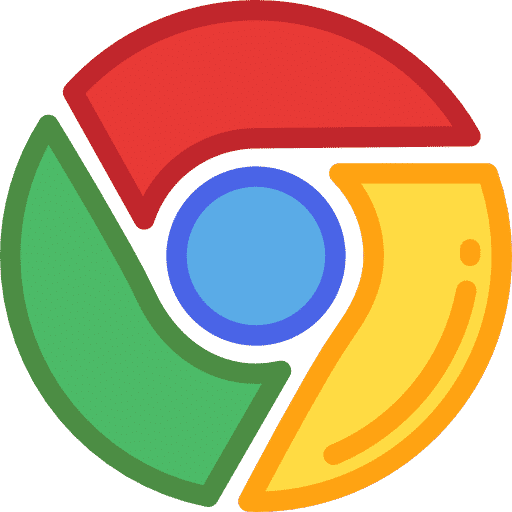
Als u veel gebruik maakt van de website historie in Google Chrome dan zal Trajecten of ("Journeys"), een…
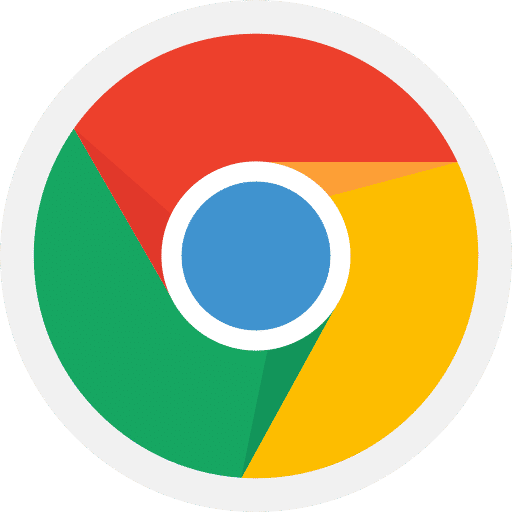
Voor de meeste van ons is Google Chrome de standaard browser die we elke dag gebruiken. Google Chrome…

In Google Chrome kunt u via de experimentele functies een functie activeren die een mute ("geluid dempen") knop…
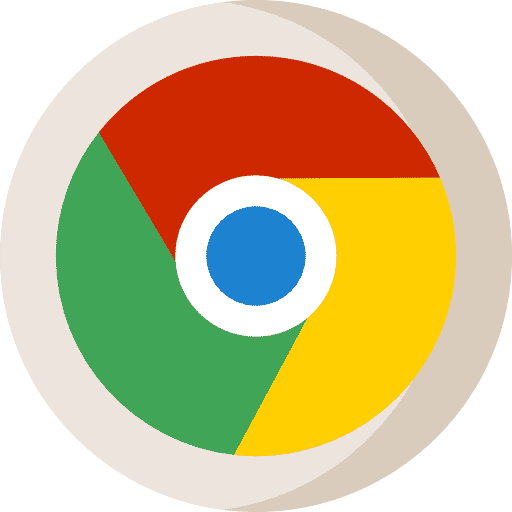
Er zijn een legio van problemen die zich voor kunnen doen in Google Chrome. Denk hierbij aan websites…
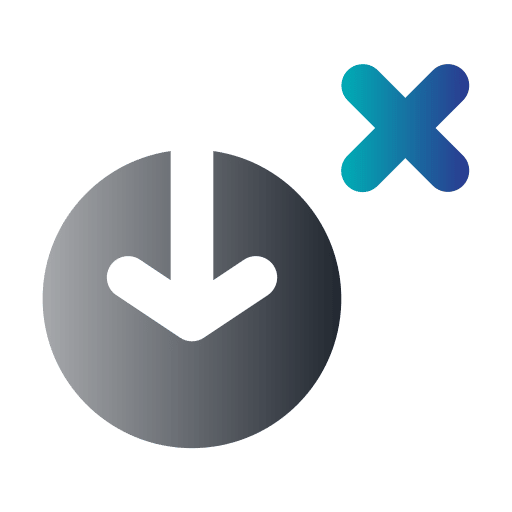
Als het niet lukt om een bestand te downloaden via de Google Chrome browser. Bijvoorbeeld de download loopt…
Optioneel: Als u het downloadpictogram weer terug wilt zetten, dan klikt u in de experimentele opties op de “Reset all” knop en herstart u de Chrome browser.
Ik hoop u hiermee geholpen te hebben. Bedankt voor het lezen!

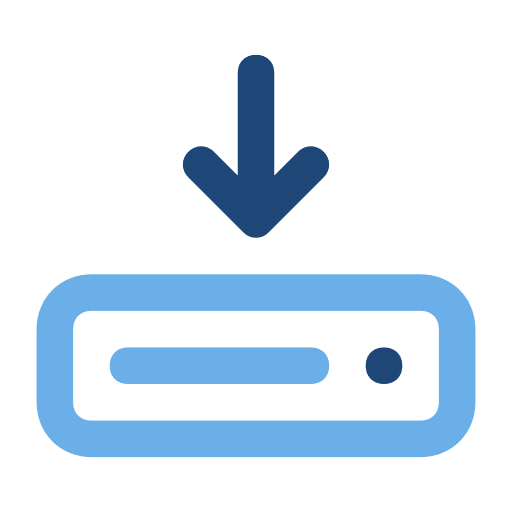
Beste Stefan, heb geprobeerd maar lukt niet want de opties die je weergeeft zijn er helaas niet. Heb foto van gemaakt maar weet niet hoe ik dit in bijlage naar je kan toesturen.
Hallo, ik heb het even getest en inderdaad. Google heeft deze optie alweer uit de nieuwste versie gehaald. Er is helaas niet wat we daaraan kunnen doen. mvg